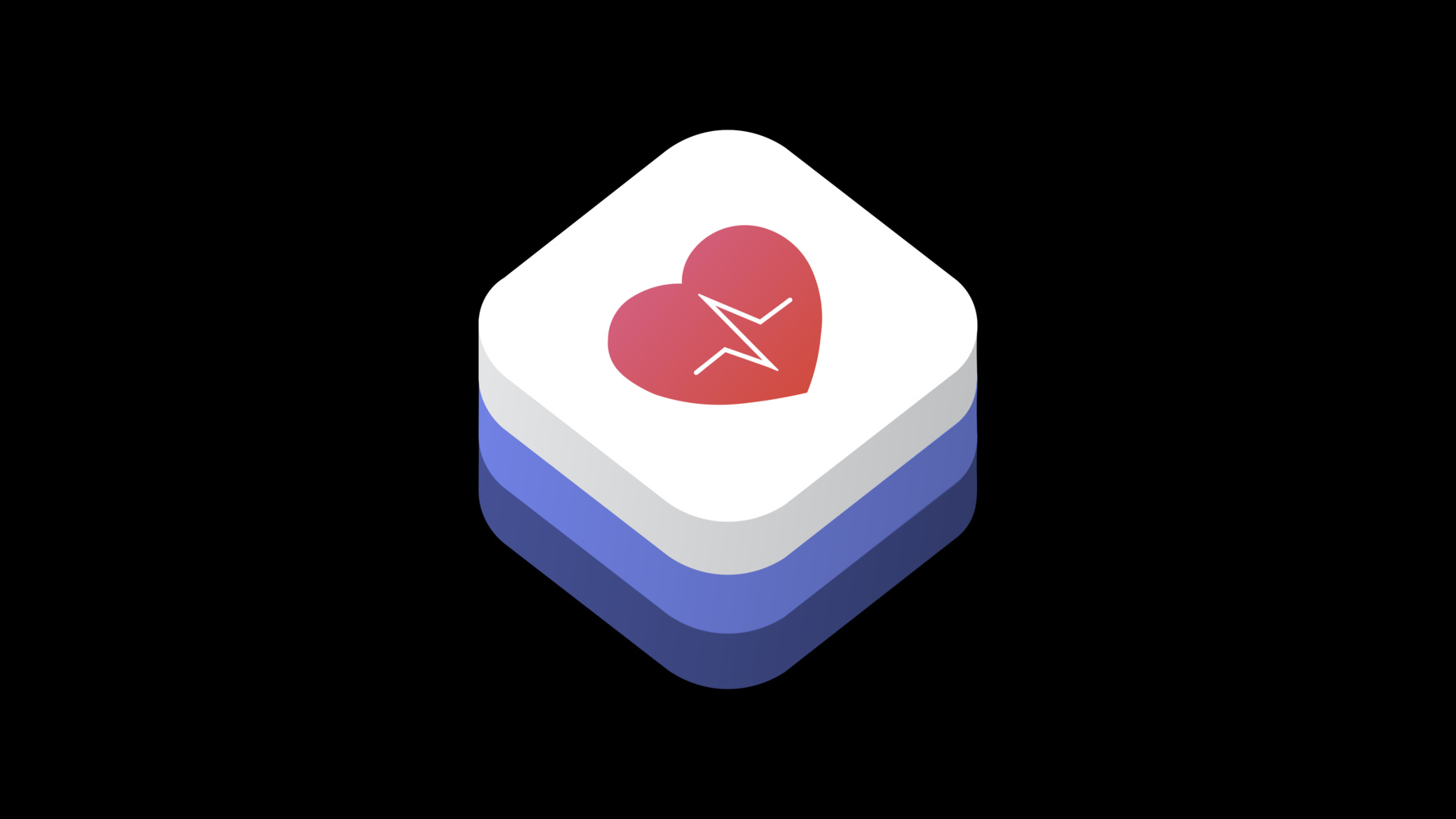
-
ResearchKitとCareKitの一新
ResearchKitとCareKitフレームワークは、研究および患者ケアの分野で強力なネイティブiOS Appを提供するための最短のルートです。このセッションでは、最新のオーディオおよび音声対応のタスク、完全に再設計されたユーザー体験、あらゆるユースケースのためのケアプランAppを簡単に作成するために設計されたモジュラーアーキテクチャについて説明します。
リソース
- ResearchKit Repository
- CareKit
- ResearchKit Overview
- CareKit Repository
- ResearchKit Open Source Website
- CareKit Open Source Website
- プレゼンテーションスライド(PDF)
関連ビデオ
WWDC19
-
このビデオを検索
(音楽)
(拍手喝采) ResearchKitとCareKitの再創造の セッションへようこそ エンジニアのスリナースです 取り上げたい話題が多いので 初めに本日のセッションの 全体の流れを見ましょう まずはコミュニティの最新情報です 次にResearchKitの フレームワークと CareKitのフレームワークの アップデート情報です
まずコミュニティでは ResearchKitとCareKitを活用し ここ数年で発表された アプリケーションをご紹介します 1つはNovartisが開発した FocalView App 眼科領域の臨床試験に 焦点を当てて作られました FDAのMyStudies Appも 注目に値します このアプリケーションは 患者の情報を臨床試験や リアルワールドエビデンスの研究に 利用します FDAはMyStudies Appを 他の機関のために オープンソース化しました 今年はアプリケーションの他に パブリケーションもご紹介します 約4年前にResearchKitと CareKitが発表されました 過去数年で行われてきた研究の パブリケーションが 多く見られるようになりました この研究デザインが 参加者の登録などにおいて 成功を収めたと書かれています 地理的にも構成的にも様々な 参加者が集められました また参加者が増えるにつれて 一人当たりの費用も 抑えられています いくつかパブリケーションを 見てみましょう
The Pride Studyは 臨床研究に参加する患者を 新たに多数 取り入れることに 成功したと書いています
次はThe Healthy Pregnancyです 途中で辞める人が少なく また参加者が 調査や質問に 定期的に答えていると発表しています
The Personal Touchは 2019年5月に パブリケーションを発表しています 約1週間前に知りました そのパブリケーションで 作成したタスクに関し 著者はGitHubで プルリクエストを出したのです コミュニティ内で活用するためです
すべてのヘルス・フレームワークで ResearchKitやCareKit HealthKitが導入されています 最高の医療用アプリケーションを 作るためです そして強力なデバイスもあります センサーや加速度計などを筆頭に 心電図を記録する電極まで 付いているのです
コミュニティのデベロッパや 研究者 医療従事者たちは プラットフォームを活用し 驚くべき成果を上げています
しかし毎年 こんなメールも多く受け取っています “ResearchKitやCareKitとは?” “どう医療アプリを作るのか?” また研究機関からの デバイスの許可の申し入れもあります そのため新規の計画に取り組んでいます これから その計画の概要をお見せします
1つ目は試験段階の 研究者の支援プログラムです 今は開発途中で 今年の後半に発表されます Apple Watch Limited Grant プログラムになります 非常に単純で簡単な プロセスになるでしょう 我々のエコシステムを活用することで 科学を進歩させ 健康的な生活を送れる研究を 優先していきます
そして2つ目の計画は ウェブサイトの再設計です ResearchKitとCareKitの フレームワークを 理解するのに役立つ情報を載せます このフレームワークを 活用した研究者から 見識を集めることが可能になるのです 研究者の支援プログラムの 情報も多く掲載します このウェブサイトと 研究者の支援プログラムは 2019年の秋に発表予定です かなり楽しみです
ではResearchKitのフレームワークの アップデートです UIアップデートと アクティブタスクがあります まずはUIアップデートです 今年 我々が焦点を当ててきたのは 調査票に答えるユーザ体験です なぜなら正式な問診票の中には かなり長いものがあるからです
ユーザにコンテクスト情報を提供すべく カード形式にアップデートしました プログレスインジケータや Learn Moreのボタンもあります このボタンは質問や選択肢に 含まれる専門用語が 分かりにくい際に使えます 例えばユーザが “睡眠発作”の意味が分からない場合 このボタンを押せばシートが出ます 質問や選択肢の情報が たくさん見られるのです
Top Content Imageも加えました この形式は至る所に採用されます Top Content Imageによって リッチメディアとなります
下にはボディのアイテムを加えました ユーザごとのリストが作られ 自動的に並べられます 既存のアプリケーションに どう組み込むのでしょう
まずORKlearnMoreStepの インスタンスを生成します
イメージプロパティで トップの画像が表示されます タイトルやテキストの プロパティも変更できます 次はORKBodyItemのインスタンスを 生成します テキストなどのパラメータも追加します 箇条書きかプレーンテキストか選べます 数々のボディのアイテムを受理し learnMoreStepに割り当てます
次はlearnMoreItemの インスタンスを生成し ステップに渡します Detail Disclosureボタンが 作成されます テキストのイニシャライザもあり ハイパーリンクとして表示されます
他のイニシャライザも追加したので セクションのヘッダを変更でき 複数のフォームアイテムを まとめられます タイトルやテキストなどの プロパティを受理し プログレスインジケータの 表示をトグルします
これらの変更を組み込むことで ユーザは十分な情報を得てから 回答できるのです
次はアクティブタスクです 今年も健康の3つの主な分野に 焦点を当てます 視覚と聴覚と言語能力です 目の健康を測定するために 2つの主な基準があります 視力とコントラスト感度です
視力は ものを識別し 特徴を捉えて― 特定するために不可欠な能力です
2つの刺激があります まずはランドルト環 そしてスネレン指標とEチャート 視力の分野での 最初のアクティブタスクは NovartisのFocalView Appです このアプリケーションでユーザは ダイアルをCの開口部へ持っていきます
コントラストは一定になっていますが 小さくなり ランダムな向きで表示されます このタスクが終わるとデベロッパは 視力の評定値を受け取ります
組み込むには ORKLandoltCStepのインスタンスを 生成します testTypeを視力にします そしてステップに渡し タスクを生成します さらにTaskViewControllerを作ります
2つ目のアクティブタスクは Eチャートの刺激を使います ユーザはEの文字の向きに スワイプするよう指示されます ランドルト環と同じように小さくなり ランダムな向きで表示されます 文字の大きさと共に距離を測るために TrueDepthカメラが活用されています
ユーザはタスクを完了すると 最小視角の多くの数値を 受け取ることができます
まず ORKTumblingEStepの インスタンスを生成します テストの最小と最大の視距離も 指定することができます
OrderedTaskを生成し ViewControllerに渡します
次はコントラスト感度の 話に移りましょう これは背景から 物を識別する能力のことです コントラスト感度を検査するために 一般的には2つの刺激が使われます ランドルト環とガボールパッチです
最初のアクティブタスクは またしてもFocalView Appです 視力のタスクとよく似ています しかしランドルト環の サイズは一定ですが コントラストが薄くなり ランダムな向きで表示されます タスクを終えると 視力の評定値を受け取れます
追加する方法は視力のタスクと同じです タイプをコントラスト感度に トグルしてください
次のタスクでは ガボールパッチの刺激を表示し コンストラスト感度の機能を 測定します このようなものです 対象の上に線があります 線は上の方に右へ傾いています こちらは左側に傾いているのが 分かるでしょう このタスクではユーザは その傾きを認識し 正しい向きを選択します
ガボールパッチの測定プログラムには 空間周波数を変える アルゴリズムを使います
ガボールパッチは ランダムな向きや場所に表示されます このタスクでもTrueDepthカメラで 距離や大きさを測定します
ユーザがタスクを終えると デベロッパはその結果で 感度と空間周波数のグラフを作成します
組み込むにはORKCSFStepの インスタンスを生成します そして視距離の最大値と 最小値を設定します
OrderedTaskを生成し TaskViewControllerに渡します
TrueDepthカメラを活用する これらの機能は まもなく developer.apple.comから 入手できます 次は聴覚に移りましょう 昨年 我々は 耳の健康の3つのタスクを発表しました 聴力検査 音声と騒音 そして騒音計です 今年はアルゴリズムを 全面的に強化しています 3つのタスクの結果を 直接HealthKitに書き込めます この話を詳しく知るには 本日午後2時からのセッションへどうぞ
次は言語能力です 昨年 音声認識をご紹介しました ユーザは このタスクで 多くの情報を得られます 音声ファイルやトランスクリプトや SFTranscriptionの オブジェクトもです 今年 音声認識チームは さらなる機能を追加しました 発話速度や休止時間の情報を得られます さらにSFVoiceAnalyticsもあります 詳しくは“Advances in Speech Recognition”のセッションへ
これがアクティブタスクの アップデートと追加の情報です これらのタスクは内部の フレームワークを活用しています 我々のSDKには 他にも多くのフレームワークがあります デベロッパは これらを多いに活用してください ResearchKitに新たなタスクを追加し 健康に特化した 斬新な体験を考えてください
それではCareKitのアップデートです CareKitのフレームワークは 2016年発表のオープンソースです デベロッパには 3つのことを望んでいました まずは処方せんを電子化する機能と 重要なデータや傾向を提供する機能 そしてユーザと 医療従事者をつなぐことです ここ数年で 少しずつアップデートしてきました
そして今年はCareKit 2.0を発表します このような感じです フレームワークのUIを 完全に新しくしました
そしてSwiftを使い フレームワークを根本的に 再構築し 書き直しました 新機能のフレームワークの統合など Swift言語の特徴を CareKitで生かせます 詳細を見ましょう CareKitには 2つのフレームワークがあります CareKit UIとCareKit Storeです
CareKit UIは 独立したプロジェクトです 独立したフレームワークとして 独自に編集できます
CareKit UIは 事前に準備されたサブクラスです つまり あなたが 今ご覧になっているどの画面も CareKit UIを使って活用できるのです これらを3つのカテゴリに分類しました タスクと表と連絡先です それぞれのビューが 提供する機能を反映しています
CareKit UIの どのビューも UIビューのサブクラスです すべてのビューをご紹介したいのですが 今日は5つに絞ります
こちらにビューがあります UIビューのサブクラスなので サブビューとして表示できます まずはCareKit UIを インポートします OCKSimpleTaskViewの インスタンスを生成し パラメータをいくつか設定します 簡単ですね このタスクのコンポーネントで 手に入る― 残り4つのUIを見ましょう
次は OCKInstructionsTaskViewです このようなビューを得ることができます そしてさらにパラメータを追加し 正しい数値を設定します 次にご紹介したいビューは このようなOCKGridTaskViewです 興味深いですね ご覧いただいているボタンは 標準の服薬のビューです collectionViewを直接表示させます そしてデリゲートとして選び 好きなビューを表示させられ カスタムしたUIを提供できるのです 好きなように変えられます
次のビューは OCKChecklistTaskViewです このような見た目です 画面上のボタンは StackView内にあります appendItemメソッドを呼び出し チェックリストに追加できます
最後は OCKSimpleLogTaskViewです これで頭痛や吐き気などを 記録することができます ユーザが記録ボタンを押すと 前回の記録の時刻が表示されます StackView内に構成されます appendItemメソッドを呼び ボタンを押すことで 多くの記録を付け加えられます
次のコンポーネントは表です
CareKit UIをインポートして OCKCartesianChartCardViewの インスタンスを生成します タイトルやテキストや数値も 設定できます タイプをトグルすれば 別のタイプの表に 簡単に替えることができます
最後のコンポーネントは連絡先です
OCKContactCardViewの インスタンスを生成します 内容が正確に適応されているか 確認します
これらがアップデートです さらなるビューを コンポーネントに追加し コンポーネントのライブラリを 広げたいと思います これは非常に強力なツールです またCareKit 2.0は カスタマイズできます すべてのビューと その管理手段を提供するからです
次は CareKit Storeです CareKit Storeも独立した プロジェクトです 独立したフレームワークとして編集し アプリケーションで使えます CareKit Storeは Core Dataのラッパーです Careプランを維持し 自分のデバイスでその対応ができます これはデータベースなので スキームを提供します こちらをご覧ください
ケアアプリケーションで 重要なエンティティは患者です CareKit Storeの初期設定と 患者のオブジェクトの 入れ方を説明します
CareKitStoreをインポートします OCKStoreのインスタンスを生成し Core Dataのデータベースを作ります
イニシャライザを使い 患者のオブジェクトを生成します
addPatientメソッドを呼び出し オブジェクトを非同期受理し データベースに取り入れます 完了するとコールバックが行われ SwiftのResultを返します
2番目に重要なエンティティは Careプランです どの患者にも 複数のCareプランがあります どのように新たなCareプランを作り 患者と関連づけるのでしょう
まずリファレンスを作成します すでにある識別子を提供している場合は その識別子の既存のストアが使われます
リファレンスがない場合は 患者のオブジェクトを検索してください 完了するとコールバックが行われ Careプランの作成ができます 識別子やCareプランの名前や 患者IDを提供することで Careプランと患者自身を 連携させることができます addCarePlanを呼び出し データベースに取り込みます
どのCareプランにも 関連する連絡先があります Careプランと結びついた 医療従事者の連絡先もあります
もう1つ興味深いのはタスクの概念です タスクのエンティティは活動項目です ユーザは日常的にCareプランを 実行するよう要求されます 関連したスケジュールオブジェクトは ユーザが特定のタスクを行う 時間を指定します
どのようにユーザに薬を処方し Care Storeに組み込むのか説明します
毎日午前7時に薬を飲む スケジュールを作成します もう1つのスケジュールでは同じ薬を 隔日で正午に飲ませます 前者はbreakfastDoseとし 後者はlunchDoseとます 複数のスケジュールを 1つにできるのです それをタスクに渡します OCKTaskObjectが パラメータを受理します タイトルを入れ スケジュールオブジェクトを入れると CareKit Storeに直接追加できます
特定のタスクを完了するたびに 結果が出てきます どの結果も数値と関連づいています どのようにデータベースから 結果を検索し 意味のあるデータや傾向を 取れるのでしょう
過去7日のデータを検索する 総括的なクエリを作成しました fetchInsightsメソッドを呼び出します そして興味のある特定のイベントの 識別子に渡します ドキシラミンのタスクのイベントに 興味があるとします このAPIには 2つのブロックがあります 1つは複数回呼び出せる Daily Aggregatorブロックです 特定の日の多数のイベントを得られます これで高位の測定基準を割り出せます
1度だけ呼び出せる Completionブロックからは 詳しい分析や表作成に使える 多数の計算値が得られます
どのエンティティも ノートオブジェクトと関連しています こちらはメタデータです 医療従事者が Careプランを更新する時は 自由な形態のメモを ノートオブジェクトに加えられます
重要なエンティティのいくつかは バージョン管理の対象です 薬のタスクやスケジュールを更新する時 履歴のため CareKit Storeに残してください
これは簡単なアップデートです CareKit Storeのフレームワークには 強力なAPIが多数あります 次はCareKitのフレームワークです CareKitはUIレベルから 基底となるデータベースまで同期します シンクロナイザオブジェクトを使います UIとデータストアのレイヤ間で 伝達するため 結合したフレームワークを使用します
そしてカスタマイズのしやすさも CareKitの特徴です つまりこのデータベースは CareKit Storeにも お好みのデータベースにもなります OCKStoreのプロトコルと一致すれば シームレスに相互作用します このUIエレメントも CareKit UIのものです バインドの方法を指示すれば UIビューをカスタマイズできます
ユーザとUIエレメントの 相互作用を見てみましょう 例として左上のドキシラミンに 焦点を当てます ボタンを押すと シンクロナイザに伝わります その情報がデータストアに送られます 一度データベースが オブジェクトの受領を無事に認めると シンクロナイザが発行者となります そしてストリームから すべてのUIエレメントに伝えます 服薬のタスクに連動したのは 3枚のカードだけです ストリームが届くと個別に更新されます UIビューが独立して 稼働するのは非常に興味深いことです 非同期で更新されるので ケアアプリケーションで 強力な体験ができます
それではCareKitを 組み込む方法をお教えします CareKitをインポートします CareKit UIとCareKit Storeの フレームワークも入ります OKCStoreのインスタンスを生成し
OCKSynchronizedStoreManagerの インスタンスを生成します これでシンクロナイザが データベースをラップします
そして独立した ViewControllerを選べます OCKTaskListViewcontrollerを 表示させ storeManagerのパラメータを 受理します UIレイヤからデータベースまでの パイプラインを作ります そしてViewControllerを表示します ストアに提供したデータにより このようなUIが見られます さらに他のViewControllerを活用し 傾向や連絡先も見ることもできます CareKit 2.0は 簡単にフレームワークを使えます しかし それだけではありません ここでエリックをステージ上に呼び ケアアプリケーションの 作り方を聞きましょう
(拍手喝采) よし どうも スリナース CareKitチームのエンジニアの エリックです 今日はCareKit 2.0の すばらしい新たな機能をお見せします 一緒にゼロからアプリケーションを 作りましょう 今回の患者は妊婦だと仮定します ひどいつわりで吐き気の症状があります アプリケーションで薬を記録します 吐き気を感じた時に記録を取り 表を見せて治療と症状の相関性を 彼女に理解してもらいます 連絡先もすぐに見られるので 緊急事態の時は 医師に電話することができます
アプリケーションの作成には 手順が2つあります まずはストアを作り データを打ち込みます そしてUIを作り データの表示方法を指示します 後半でお教えします 始めましょう
おっと
始めます
これは空のアプリケーションです まずはCareKitをインポートしないと 始まりません
次はストアを作ります SynchronizedStoreManagerで 同期します その次はOCKStoreを生成し SynchronizedStoreManagerに 渡します ここで重要な点を強調したいと思います
Core Dataのラッパーである OCKStoreを使用しますが OCKSynchronizedStoreManagerは このプロトコルなら何でも同期します Web Serverや 第三者のデータベースや JSONファイルをラップし データベースとして使えます
今日はCore Dataです
次はデータをストアに入力し 簡単な拡張子を書きます 実際はWeb Serverやアプリケーション バンドルから読み込んでください
では服薬と吐き気の記録の 2つのタスクを作ります スケジュールを作成します
ここでは 仮の日付を入力しておきましょう エレメントを組み合わせます 朝食のエレメントは毎日で 朝食のたびに服薬します 次は毎日の昼食で 最後は隔日の夕食時です 実際の予定とは違いますが CareKitでは柔軟に予定を組めます
次はタスクを生成しましょう
そのためには識別子を指定します 一般的な制吐薬名の ドキシラミンとしましょう
スケジュールに組み込みます 患者によく分かるように説明を書きます
吐き気のタスクも生成します より単純なスケジュールです こちらは毎日 1日中作動させます 吐き気を感じるのに 特定の時間は ないからです
同じようにタスクを生成します 重要なのはプロパティを Falseにしておくことです CareKit Appの カレンダーには完了の輪があります Falseに設定し この吐き気のタスクを 完了の輪に影響しないようにします
2つのタスクをストアに追加します とても簡単です 服薬と吐き気のタスクを生成しました 患者に助けが必要な時のために 連絡先を追加します
他のエンティティと同じように 識別子を生成し プロパティを設定します 今回はイメージとタイトルと役割です そして連絡先の情報も付け加えます アドレスと電話番号とメッセージです
住所も加えます これで地図から 道順が分かるようになります 別の連絡先です
1つ目と同じです ストアに両方の連絡先を入れます
これで2つのタスクと連絡先が 入りました 第1段階は終わりです ストアを作成しデータを加えました 次の段階ではUIを生成します コードを書き表示方法を指示します
ViewControllerを書きます
careViewControllerを作成し storeManagerに渡します 同期に使われます
ViewControllerを ルートビューに設定して始めます 見てみましょう
これは空のクラスです OCKDailyPageViewControllerから 継承しています CareKit Appをカスタマイズするなら OCKDailyPageViewControllerが 最適です このクラスから継承すると ViewControllerに カレンダーが入っています ユーザは好きな日付を選べます その下はPageViewControllerです スワイプかタップで日付を変えると コールバックが起きます
こちらです listViewControllerと日付の パラメータを得られます 日付はユーザが選びます listViewControllerは 空のページです ユーザに見せたいように その内容を埋めます
すごく簡単でしょう
OCKChecklistTaskViewControllerを 生成し listViewControllerに加えます 選んだ日に付け加えます OCKChecklistTaskViewControllerを 見ましょう スリナースが話したように CareKit UIとCareKitがあります CareKit UIには 4つか5つのビューがあります CareKitも同数です それぞれに ViewControllerがあります CareKit UIのビューは 同期されませんが CareKitの方は自動で更新されます これをストアに渡します 表示したいタスクを指示します イベントクエリで その日のイベントを表示させます
服薬のカードです 患者に薬を飲むよう指示します もう1つ加えます SimpleLogTaskViewControllerは 同じ実引数です 吐き気の記録を促します アプリケーションを 立ち上げて見てみましょう
このように出来ました 2つのタスクがありますね カレンダーをスワイプできます
戻ることもできます 我々が予定を組んだように 1日に2つか 3つの イベントがあります チェックすると 完了の輪が自動で埋まります TaskViewControllerと CalendarViewControllerは ストアのシンクロナイザで 自動的に同期します 吐き気を記録しても 輪には影響がありません これはFalseに 設定しておいたためです
アプリケーションを簡単に カスタマイズできるところを ご紹介します まずはアプリケーションの デリゲートに戻り
ティントカラーを設定します この色は全体に反映され 簡単にスタイルを変えられます
次に使用中のタスクビューを 変更します さまざまなビューがあるのです ViewControllerを変えれば 簡単に変更できます イニシャライザは同じです
もう一度アプリを見ましょう 色が変わりましたね そしてタスクカードの仕様が 全く異なっています このカードはユーザが薬を飲む時間を 示しています しかしこの中の1つを選ぶと ボタンを押した時間に変わります 最後に薬を飲んだ時間が 分かるので便利です
では表に移りましょう 2つのカードの間に表を入れます 棒グラフです 患者が薬を飲んだ時間と 吐き気を感じた時間を表示します
作成したカードの間に入れます 2組のデータを作成します 服薬と吐き気です まずは吐き気です 識別子を与えデータを作ります タイトルや色や マーカーのサイズを指定し 今回は棒グラフの幅も指示します イベントアグリゲータは y軸の値を決定します 今回は患者が吐き気を 感じた回数を数えます 次は服薬に移りましょう 方法は同じです
OCKCartesianChartView Controllerを生成します
イニシャライザは今回も storeManagerです 次は表に表示させたい データシリーズです ディスプレイや プロトタイプも指定します 棒グラフの他に 折れ線グラフなども使えます
立ち上げる前にラベルを設定します これで患者がデータを理解できます
見てみましょう
下の表にデータが入っています データを入力すると同時に 表に反映されるのは すばらしいことです
薬を飲まなかった最初の日は 体調が悪いです 次の日から飲み始め 少しよくなったようです
3日目から薬を全部飲み 吐き気を感じなくなりました いい患者体験ですが もう1つ利用できる機能があります CareKitでは 好きなコンテンツを入れられます お見せします
バナーを加えたいですね
tipViewを生成します
テキストと画像も加えます 重要なのは ビューとして付加できることです tipViewは CareKitの一部ではありません
これはデモですが 簡単にあなたの アプリケーションのビューになります
すばらしいバナーが付け加えられ 妊娠中の健康管理について 学べるようになりました
(笑い声) (拍手喝采) このように多くの使い道があるのです 既存のCare Plan Storeから データを読み込むことも サーバーから取ることも 入力することもできます 可能性は無限です デモを終わらせる前に 連絡先の加え方をお話します ケアチームのボタンを付けましょう 彼女のすべての連絡先が入ります すごく簡単ですよ
UIBarButtonItemを生成し 機能を呼び出せるようにします OCKContactsListViewControllerの インスタンスを生成します 非常に便利なクラスです storeManagerに渡します 自動的にストア内の連絡先を検索します
アプリを見てみましょう タップすると連絡先が見られます 地図をタップするだけで 道順が分かります
約8キロのようです すばらしいですね これで いいアプリケーションになりました 完成したのでデモは終わりですが 最後に やったことを振り返ります
15分くらいで 200前後のコードを書き すばらしい ケアアプリケーションが完成しました しかしこれが モジュラーであることが大事です どのViewControllerも完全に 分断されており デリゲートは結びついていません ユーザの要求によって 簡単に更新や変更ができるのです
CareKit 2.0の可能性は無限です デベロッパが作り上げるものが 楽しみです
ではスリナースへ (拍手喝采) ありがとうございました (笑い声) セッションのまとめに入ります
CareKitは書き直して再構築できます ユーザにすばらしい ケアアプリケーションの体験を 提供する非常に強力な ものになっています
ResearchKitやUIアップデート 新しいアクティブタスクの追加の 話もしました コミュニティのアップデートにも 触れました 支援プログラムと ウェブサイト再設計は 秋に発表予定です
ResearchKitとCareKitは オープンソースで GitHubで入手できます
この先 数ヵ月でフレームワークに さらなる機能を追加します ダークモードや アクセシビリティや ローカリゼーションなどです デベロッパの皆さんはぜひ フィードバックや協力をお願いします フレームワークのさらなる発展の 糧になります
詳しい情報はこのリンクへどうぞ 明日の午後にラボが開催されるので そこで どんな質問にもお答えします
ありがとうございました このあともお楽しみください
(拍手喝采)
-